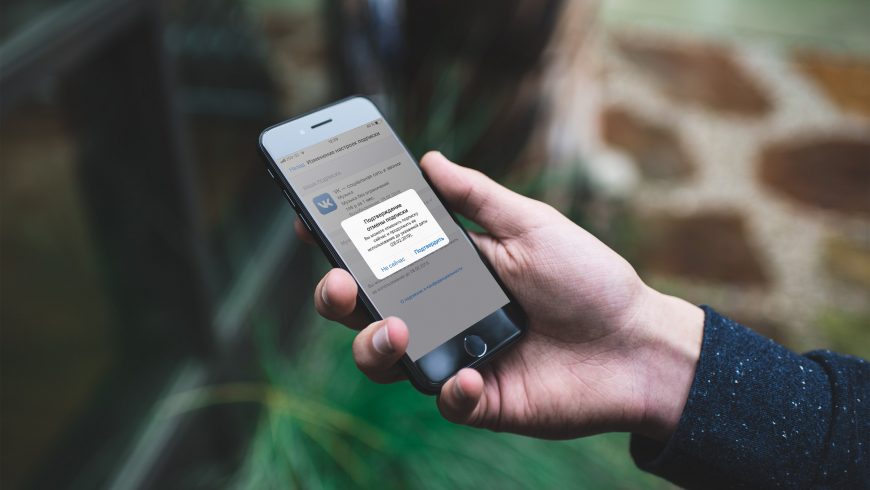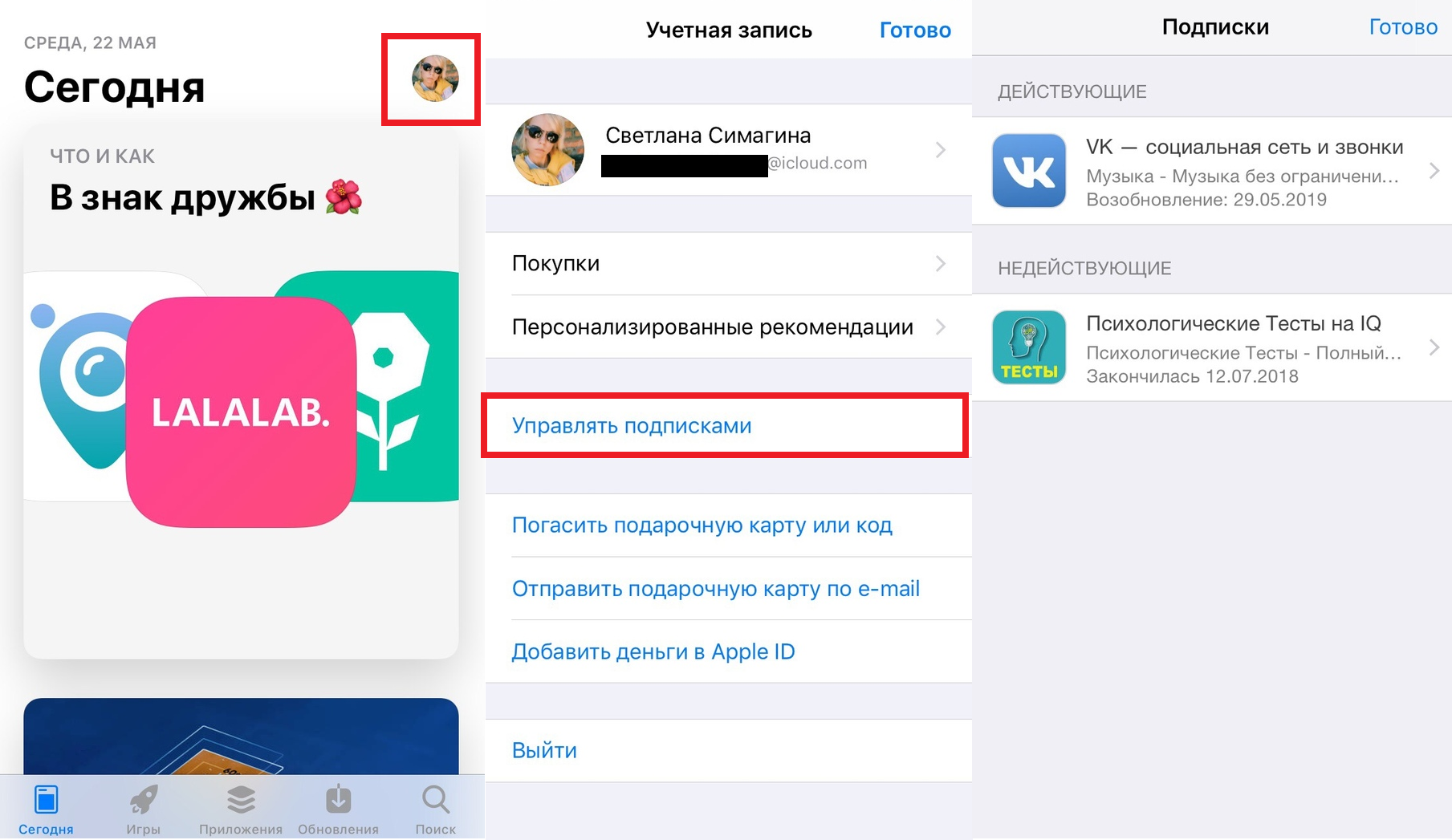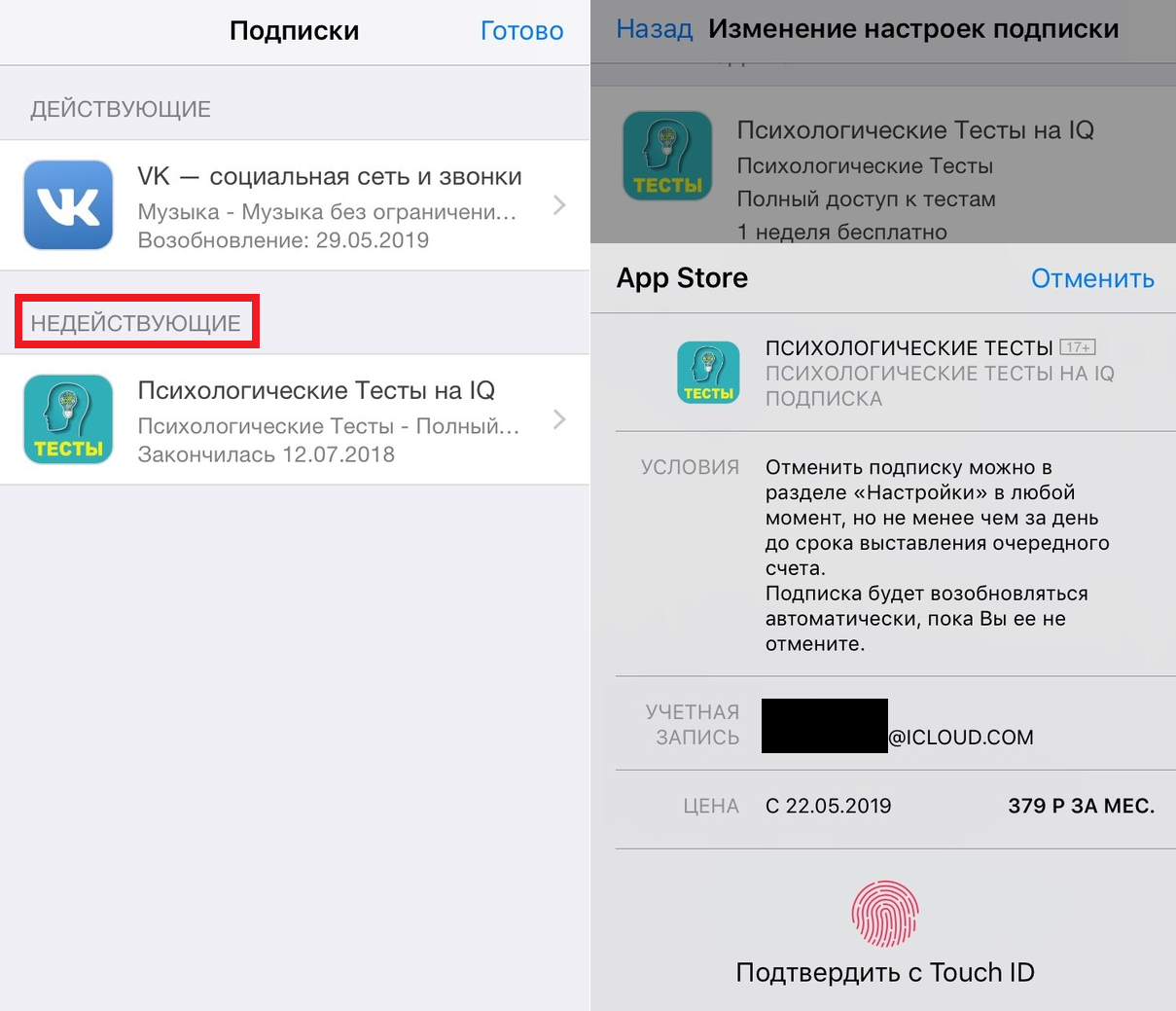- Как отменить подписку Apple
- Отмена подписки Apple
- Как отменить подписку на iPhone, iPad или iPod touch
- Отмена подписки на компьютере Mac
- Отмена подписки на компьютере с Windows
- Отмена подписки на Apple Watch
- Отмена подписки на Apple TV
- Если у вас нет устройства Apple или компьютера с Windows
- Об отмене подписок Apple
- Изменение подписки от Apple
- Изменение подписки на устройстве iPhone, iPad или iPod touch
- Изменение подписки на компьютере Mac
- Изменение подписки на устройстве Apple TV
- Изменение подписки на часах Apple Watch
- Какие подписки доступны
- Дополнительная информация
- Как отменить платную подписку в App Store или iTunes на приложение или игру
- Как отменить платную подписку в App Store на приложение
- Способ 2: Как отменить подписку через App Store
- Способ 3: Как отменить подписку за 3 простых шага
- Как отменить подписку в iTunes
- Как отменить подписку App Store или News+ на Apple TV
- Как возобновить подписку
- Подписка не отменяется?
Как отменить подписку Apple
Узнайте, как отменить подписки, приобретенные в приложениях из App Store. Вы также можете отменить подписки Apple TV+, Apple News+, Apple Fitness+ и другие.
Отмена подписки Apple
Отменить подписку можно в приложении «Настройки» на iPhone или iPad либо в App Store на компьютере Mac.
Как отменить подписку на iPhone, iPad или iPod touch
- Откройте приложение «Настройки».
- Нажмите свое имя.
- Нажмите «Подписки».
- Выберите подписку для управления. Не видите нужную подписку?
- Нажмите «Отменить подписку». (Или, если вы хотите отменить подписку Apple One, но сохранить подписки на некоторые сервисы, нажмите «Выбрать отдельные сервисы».) Если варианта отмены нет, значит, подписка уже отменена и не будет продлеваться.
Отмена подписки на компьютере Mac
- Откройте приложение App Store.
- Нажмите кнопку входа или свое имя в нижней части боковой панели.
- Нажмите «См. информацию» в верхней части окна. Может потребоваться выполнить вход.
- Прокрутите вниз открывшуюся страницу до пункта «Подписки», после чего нажмите «Управлять».
- Нажмите «Изменить» рядом с нужной подпиской. Не видите нужную подписку?
- Нажмите «Отменить подписку». Если варианта «Отменить подписку» нет, значит, она уже отменена и не будет продлеваться.
Отмена подписки на компьютере с Windows
Отмена подписки на Apple Watch
- Откройте App Store на часах Apple Watch.
- Прокрутите экран до пункта «Аккаунт» и нажмите его.
- Нажмите «Подписки».
- Нажмите нужную подписку. Не видите нужную подписку?
- Нажмите «Отменить подписку». Если варианта «Отменить подписку» нет, значит, она уже отменена и не будет продлеваться.
Отмена подписки на Apple TV
На Apple TV можно редактировать подписки только для приложений tvOS, установленных на этом Apple TV. Если у вас Apple TV (3-го поколения или более ранней модели), для управления подписками необходимо использовать устройство iOS или iPadOS либо компьютер.
- Откройте приложение «Настройки».
- Выберите пункт «Пользователи и учетные записи», затем — свою учетную запись.
- Выберите «Подписки».
- Выберите нужную подписку, затем выберите «Отменить подписку». Если варианта «Отменить подписку» нет, значит, она уже отменена и не будет продлеваться.
Если у вас нет устройства Apple или компьютера с Windows
- Вы можете отменить подписку Apple Music на веб-сайте.
- Вы можете отменить подписку Apple TV+ на веб-сайте.
- Если вы хотите отменить другую подписку Apple, обратитесь в службу поддержки Apple.
Об отмене подписок Apple
- Большинство подписок автоматически возобновляется, если их не отменить.
- После отмены платной подписки ее можно продолжать использовать до даты выставления следующего счета.
- Если отменить подписку во время пробного бесплатного периода, доступ к содержимому может быть прекращен сразу же.
Если вы оформили пробную бесплатную подписку или подписку со скидкой и не хотите продлевать ее, отмените ее по крайней мере за 24 часа до окончания ознакомительного периода.
В Израиле, ЮАР и Турции отмена подписок выполняется несколько иначе. Узнайте об особых обстоятельствах для этих стран и регионов.
Информация о продуктах, произведенных не компанией Apple, или о независимых веб-сайтах, неподконтрольных и не тестируемых компанией Apple, не носит рекомендательного или одобрительного характера. Компания Apple не несет никакой ответственности за выбор, функциональность и использование веб-сайтов или продукции сторонних производителей. Компания Apple также не несет ответственности за точность или достоверность данных, размещенных на веб-сайтах сторонних производителей. Обратитесь к поставщику за дополнительной информацией.
Источник
Изменение подписки от Apple
Измените подписку на другой тариф, например месячный, годовой или студенческий. И посмотрите список тарифных планов, доступных на ваших устройствах.
Изменение подписки на устройстве iPhone, iPad или iPod touch
- Откройте приложение «Настройки».
- Нажмите свое имя, а затем — пункт «Подписки».
- Выберите название подписки, которую хотите изменить.
- Если доступны разные типы подписок, появится список. Выберите нужный вариант.
- Нажмите «Купить».
- Если вы выбрали подписку, которой можно поделиться с семьей, прокрутите вниз и включите «Семейный доступ». (Не видите пункт «Семейный доступ»? Настройте «Семейный доступ» или вступите в группу семейного доступа, а затем вернитесь на эту страницу и включите «Семейный доступ».) Если вы не хотите делиться подпиской со своей семьей, отключите «Семейный доступ».
Изменение подписки на компьютере Mac
- Откройте приложение App Store.
- Нажмите кнопку входа или свое имя в нижней части боковой панели.
- Нажмите «См. информацию» в верхней части окна. Может потребоваться выполнить вход.
- Прокрутите появившуюся страницу до пункта «Подписки» и нажмите «Управлять».
- Нажмите «Изменить» рядом с подпиской, которую нужно изменить.
- Выберите другой вариант подписки.
- Если вы выбрали подписку, которой можно поделиться с семьей, прокрутите вниз и включите «Семейный доступ». (Не видите пункт «Семейный доступ»? Настройте «Семейный доступ» или вступите в группу семейного доступа, а затем вернитесь на эту страницу и включите «Семейный доступ».) Если вы не хотите делиться подпиской со своей семьей, отключите «Семейный доступ».
Изменение подписки на устройстве Apple TV
- Откройте приложение «Настройки».
- Выберите пункт «Пользователи и учетные записи», затем — свою учетную запись.
- Выберите «Подписки».
- Выберите подписку, которую нужно изменить.
- Выберите другой вариант подписки.
- Если подписка будет использоваться совместно с другими членами семьи, убедитесь, что у вас настроена функция «Семейный доступ» или вы присоединились к существующей группе семейного доступа.
Изменение подписки на часах Apple Watch
- Откройте App Store на часах Apple Watch.
- Прокрутите экран до пункта «Аккаунт» и нажмите его.
- Нажмите «Подписки».
- Нажмите подписку, которую нужно изменить.
- Если подписка будет использоваться совместно с другими членами семьи, убедитесь, что у вас настроена функция «Семейный доступ» или вы присоединились к существующей группе семейного доступа.
Какие подписки доступны
- Объедините подписки на сервисы Apple, включая Apple Music, Apple Arcade, хранилище iCloud и многие другие, по единой выгодной цене. Выберите индивидуальную или семейную подписку либо тарифный план Premier.
- Месячная (включает до 6 членов семьи)
- Годовая (включает до 6 членов семьи)
- Месячная (включает до 6 членов семьи)
- Годовая (включает до 6 членов семьи)
- Месячная индивидуальная
- Годовая индивидуальная
- Семейная (включает до 6 членов семьи)
- Студенческая
- Только месячная (включает до 6 членов семьи)
- Месячная (включает до 6 членов семьи)
- Годовая (включает до 6 членов семьи)
Каналы Apple TV
- Только месячная (включает до 6 членов семьи)
Подписки Apple Podcasts
- Месячная (включает до 6 членов семьи)
- Годовая (включает до 6 членов семьи)
Приложения сторонних разработчиков
- Следуйте инструкциям в этой статье для получения информации о доступных подписках. Некоторыми подписками можно поделиться с членами семьи.
Некоторые подписки доступны не во всех странах и регионах. Узнайте, какие сервисы доступны в вашей стране или регионе.
Дополнительная информация
- Изменение способа оплаты.
- Убедитесь, что вы имеете право на студенческую подписку.
- При присоединении к существующей семейной подписке ваша индивидуальная или студенческая подписка отменяется в конце следующего цикла выставления счетов.
Информация о продуктах, произведенных не компанией Apple, или о независимых веб-сайтах, неподконтрольных и не тестируемых компанией Apple, не носит рекомендательного или одобрительного характера. Компания Apple не несет никакой ответственности за выбор, функциональность и использование веб-сайтов или продукции сторонних производителей. Компания Apple также не несет ответственности за точность или достоверность данных, размещенных на веб-сайтах сторонних производителей. Обратитесь к поставщику за дополнительной информацией.
Источник
Как отменить платную подписку в App Store или iTunes на приложение или игру
Всё больше разработчиков предпочитают делать свои приложения бесплатными, но предоставлять пользователям возможность приобрести платную подписку с дополнительными функциями и контентом.
Если вы ранее покупали подписку в приложении, вам нужно знать, как отключить подписку в App Store, если она вам больше не нужна.
Многие пользователи забывают о своих пробных подписках и продолжают платить деньги за приложения или музыку, которыми больше не пользуются. Кроме того, в новых версиях iOS 12 отменять подписки стало легче. Ниже мы расскажем, как отменить подписку в App Store на приложение.
Как отменить платную подписку в App Store на приложение
1) На своём iPhone или iPad откройте приложение Настройки.
2) Зайдите в iTunes Store и App Store, нажмите на свой Apple ID вверху, выберите Просмотреть Apple ID.
3) Пройдите аутентификацию.
4) Выберите секцию Подписки. Вы увидите список своих действующих и недействующих подписок.
5) Выберите подписку, которую хотите отменить, а затем нажмите Отменить подписку и Подтвердить.
Даже если вы отмените свою подписку, вы сможете ещё некоторое время наслаждаться её преимуществами, которые уже оплачены.
Способ 2: Как отменить подписку через App Store
- Откройте App Store.
- Выберите свой профиль.
- Выберите Управлять подписками.
- Нажмите на подписку, которая вам не нужна, и выберите Отменить подписку.
Способ 3: Как отменить подписку за 3 простых шага
Если вам лень выполнять все вышеперечисленные шаги, просто нажмите на эту ссылку на своём iPhone или iPad, и вы автоматически перейдёте на страницу с Подписками.
Нажмите на ненужную подписку и выберите Отменить подписку. Это самый простой и быстрый способ.
Как отменить подписку в iTunes
Чтобы отписаться от платных подписок через программу iTunes, делайте следующее:
1) Запустите iTunes на Mac или ПК.
2) На панели меню выберите Учётная запись > Просмотреть и пройдите аутентификацию.
3) Пролистайте вниз и нажмите ссылку Управлять рядом с подписками. Вы увидите все свои подписки.
4) Нажмите Изменить рядом с подпиской, которую хотите отменить.
5) Теперь нажмите Отменить подписку и подтвердите своё действие.
Как отменить подписку App Store или News+ на Apple TV
- Зайдите в Настройки на своём Apple TV.
- Выберите Учётные записи > Управлять подписками.
- Выберите нужную подписку.
- Нажмите Отменить подписку.
- Подтвердите своё решение.
Очень просто не замечать списание 149 рублей в месяц со своего счёта, так что обязательно проверьте свои подписки и отмените ненужные. Теперь вы знаете, как отменить подписку iTunes на айфоне и на других устройствах.
Как возобновить подписку
Хотите возобновить подписку, которую вы отменили? Apple хранит все ваши подписки, так что вы можете получить к ним доступ.
- Зайдите в Настройки> iTunesStoreи App Store> Apple ID.
- Выберите ПросмотретьApple ID.
- Введите свой парольAppleID или используйте Touch ID/Face ID.
- Выберите Подписки.
- Найдите секцию Недействующие.
- Выберите подписку, которую хотите возобновить.
- Теперь выберите нужный вариант о оформите подписку как обычно
С вас начнут автоматически снимать деньги каждый месяц, пока вы не отмените подписку.
Подписка не отменяется?
Если подписка отображается в активных, но нет кнопки отмены, значит вы уже её отменили, но срок действия ещё не истёк. Вы можете подтвердить это, проверив дату подписки: там будет дата, когда её строк истекает. Если вы до сих пор платите за подписку, вместо Заканчивается будет слово Возобновление.
Если подписка вообще не отображается на экране, то отменять её нужно напрямую через источник. К примеру, подписка Netflix здесь отображаться не будет, её нужно отменять через сайт или приложение.
Источник